So ändern Sie die Bildschirmauflösung unter Windows 10

Das Ändern der Bildschirmauflösung in Windows 10 unterscheidet sich geringfügig von der vorherigen Windows-Version. Lesen Sie die Schritt-für-Schritt-Anleitungen durch, damit Ihr Display optimal aussieht.
Die Schritte zum Ändern der Bildschirmauflösung habenhat sich im Vergleich zu Windows 8 etwas geändert. Tatsächlich haben mich in den letzten Wochen viele per E-Mail um Hilfe gebeten, nachdem sie einen neuen Monitor gekauft haben. Nachdem ich heute Nachmittag ein paar freie Momente gefunden hatte, schrieb ich die Schritte ganz schnell für Sie alle auf.
So ändern Sie die Bildschirmauflösung unter Windows 10
Schritt 1: Vom Desktop aus Rechtsklick überall und wählen Bildschirmeinstellungen
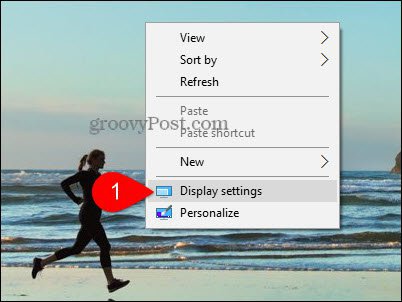
Schritt 2: Klicken Erweiterte Anzeigeeinstellungen
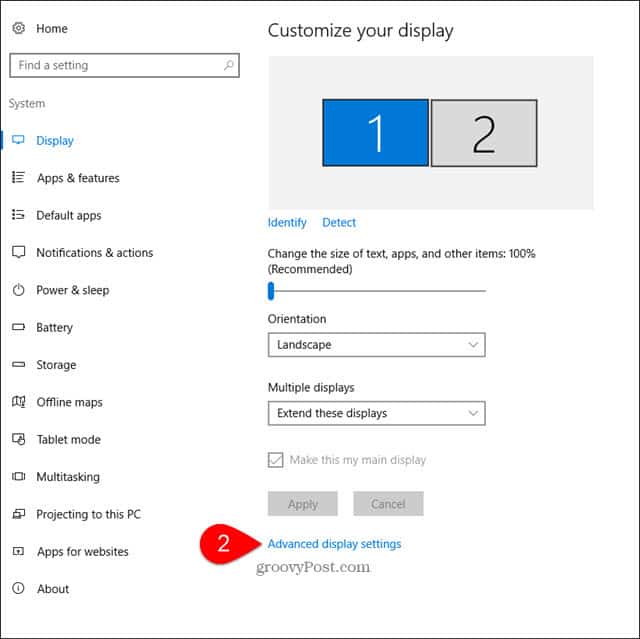
Schritt 3: Wenn Sie mehrere Monitore haben, klicken das Anzeige Sie möchten die Auflösung für ändern.
Schritt 4: Unter Auflösung clecken das Dropdown-Menü und clecken die gewünschte Auflösung dann clecken Anwenden.
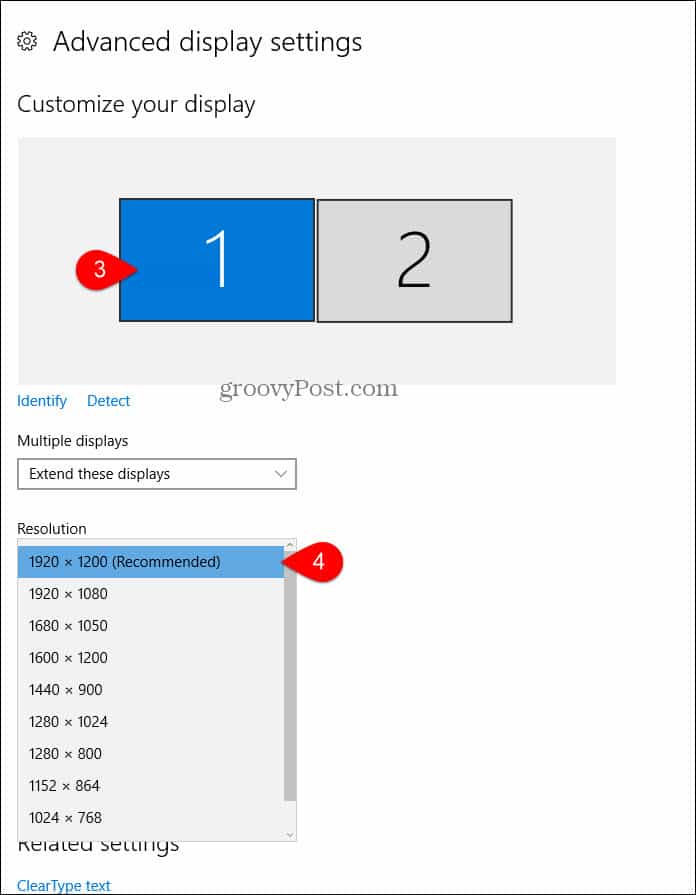
Einige Auflösungen sind nicht mit Ihren kompatibelMonitor. Um zu verhindern, dass Sie Ihren Computer mit einer nicht sichtbaren Auflösung deaktivieren, ändert Windows Ihre Auflösung in die neue Einstellung und fordert Sie auf, die Funktion zu bestätigen.
Schritt 5: Klicken Behalte die Änderungen bei wenn bei der neuen auflösung alles gut aussieht.
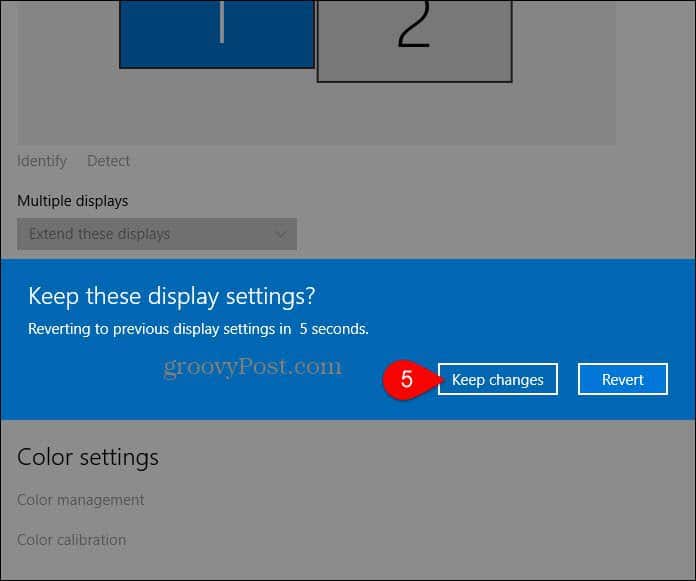
Wenn die Dinge schrecklich schief gehen und Ihr Bildschirm ausfällt, geraten Sie nicht in Panik. Warten Sie einfach 15 Sekunden und der Bildschirm kehrt zur vorherigen Auflösung zurück.










Hinterlasse einen Kommentar